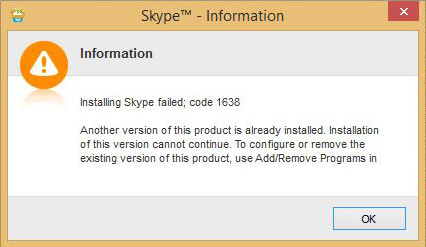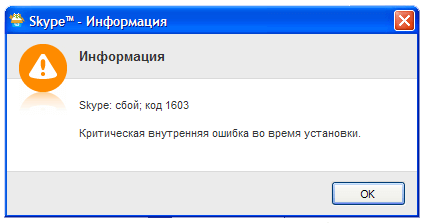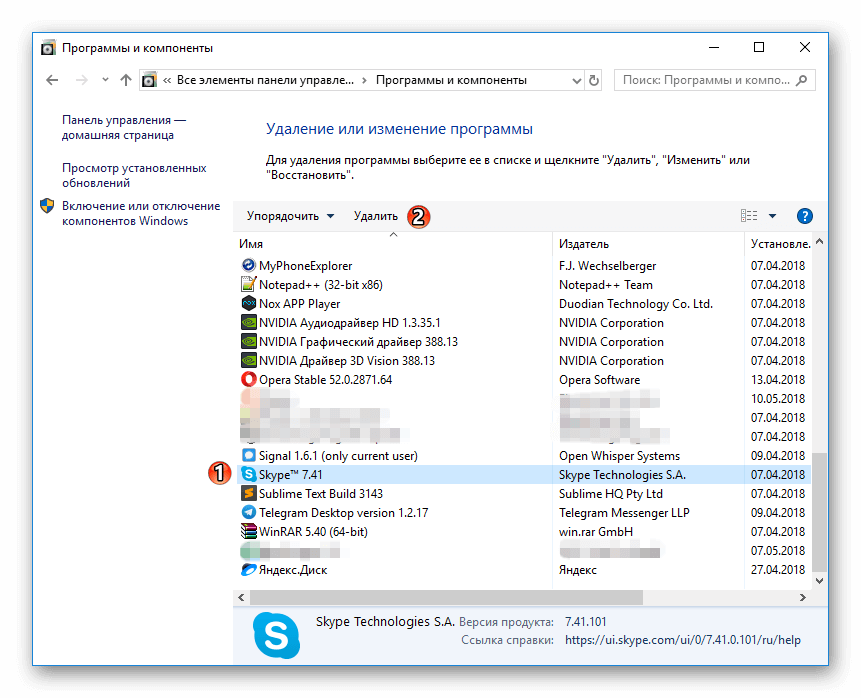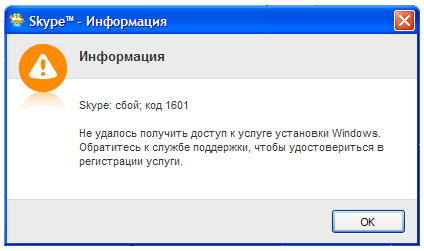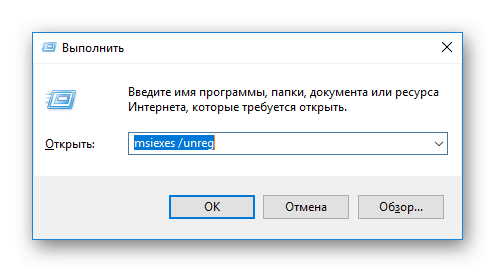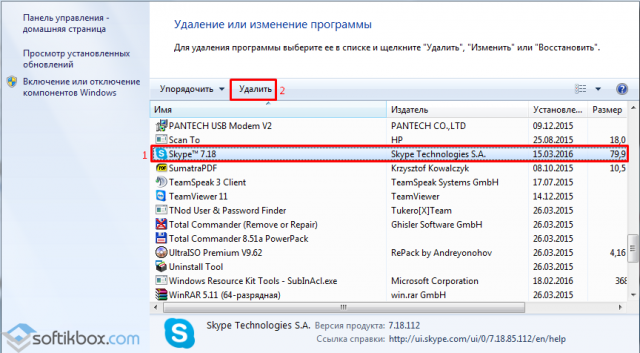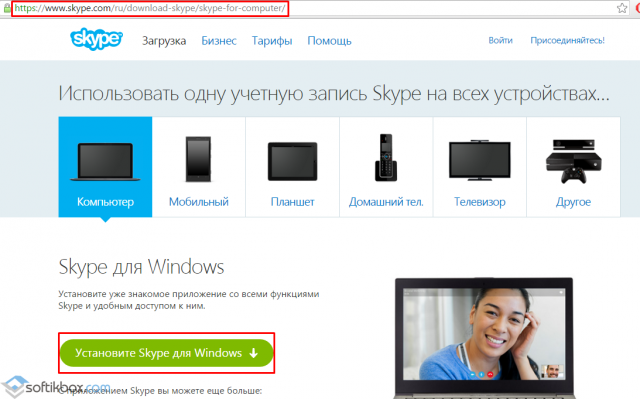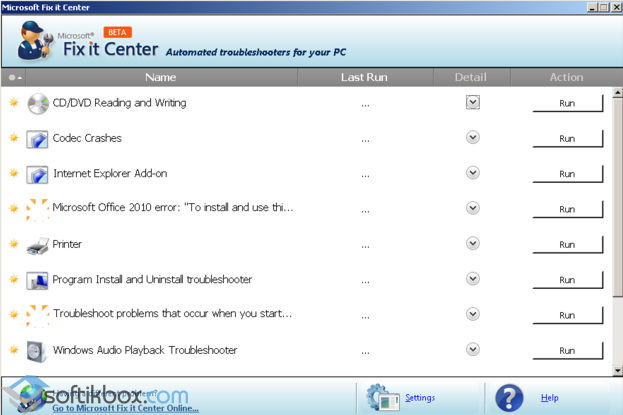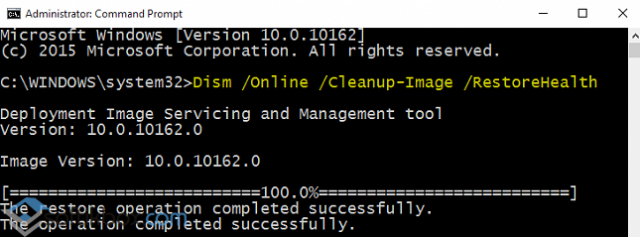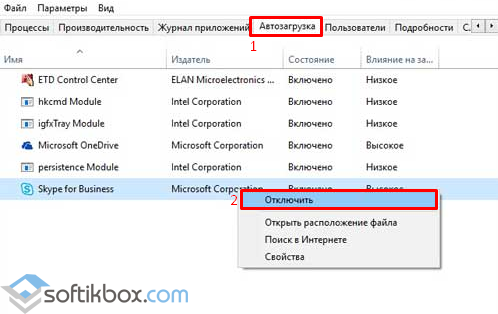- All-Skype.ru
- Неофициальный блог о Skype
- Свежие записи
- Что делать, если не устанавливается Скайп
- Недостаточно места на системном диске
- Ошибка Microsoft Installer
- Проблемы с реестром
- Проблемы с интернетом
- Недостаточно прав
- Не устанавливается Skype
- Распространенные ошибки при установке Скайп
- Ошибка 1638
- Ошибка 1603
- Ошибка 1601
- Вместо заключения
- Skype не устанавливается. Windows 10.
- Что делать, есть в Windows 10 не устанавливается, не работает и не обновляется Skype?
- Не устанавливается Skype в Windows 10
- Не запускается Skype в Windows 10
All-Skype.ru
Неофициальный блог о Skype
Свежие записи
Что делать, если не устанавливается Скайп
Если вы решили начать использовать Скайп, то первое, что нужно сделать, – это установить его. За долгое время существования продукта разработчики максимально упростили установку программы. Однако многое не зависит от них. Если у пользователя есть проблемы с компьютером, то Скайп может не установиться. Данная статья поможет вам разобраться и узнать, почему не устанавливается Скайп, а также самостоятельно разрешить проблему.
Недостаточно места на системном диске
Это самая банальная и легко решаемая причина. Не устанавливается Скайп, если раздел, на котором установлена операционная система, заполнен до предела, поэтому установка на него невозможна. Кроме того, у вас может не получиться даже скачать Скайп. Чтобы исправить это, вам необходимо освободить хотя бы 500 МБ памяти. Лучше всего несколько гигабайт. Так система будет работать намного быстрее. Для этого перенесите самые большие по размеру файлы с рабочего стола и папки «Загрузки» на другой раздел жесткого диска. Также стоит выполнить очистку кэшей браузеров и временных файлов. Кэш браузера можно удалить, нажав сочетание «Ctlr+Shift+Del» (работает во всех браузерах). Временные файлы можно удалить с помощью программы CCleaner. После этого вы можете повторить установку.
Ошибка Microsoft Installer
Данная ошибка чаще всего встречается в ОС Windows XP и на Windows 7. Иногда в Windows 8. Возникает она из-за того, что по умолчанию в этих операционных системах предустановлена уже устаревшая версия Internet Explorer. С тех пор, как Скайп выкупила компания Microsoft, он содержит в себе некоторые компоненты Internet Explorer. Соответственно, в устаревшей версии они будут работать некорректно или вообще могут отсутствовать, клиент при установке выдает ошибку. Стоит отметить, что в Скайп на Windows 10 такая проблема отсутствует. Проблема решается 2 способами: обновление Internet Explorer до версии 11 или же использование локального инсталлятора. Рассмотрим оба эти способа. Чтобы обновить IE, перейдите на https://www.microsoft.com/ru-ru/download/Internet-Explorer-11-for-Windows-7-details.aspx. Выберите разрядность вашей операционной системы (в примере ОС Виндовс 7) и нажмите «Next».
В следующем окне выберите язык из выпадающего списка и нажмите «Скачать».
После загрузки запустите установочный пакет и дождитесь окончания обновления. Это может занять до 10–15 минут. После этого перезагрузите компьютер и начните заново установку Скайп. Процесс должен пройти нормально.
Если вы не хотите обновлять Internet Explorer, то скачайте Скайп на компьютер. Разработчик предоставляет возможность загрузки полноценного инсталлятора. Для этого откройте ссылку www.skype.com/go/getskype-msi. Загрузка начнется автоматически. Запустите скачанный файл и следуйте инструкциям мастера. Если не удалось установить программу и после этого, переходите к следующему шагу.
Проблемы с реестром
Не устанавливается Skype также из-за неправильного удаления предыдущей версии Скайпа. Программа могла оставить хвосты в реестре, которые мешают выполнить установку обновленной версии, сообщая инсталлятору, что Скайп уже установлен. Соответственно, возникает сбой Skype новой версии. Первое, что в этой ситуации стоит сделать, – перезагрузить компьютер. Если проблема осталась, загрузите бесплатную утилиту CCleaner и запустите ее. Перейдите в раздел «Реестр» и нажмите «Очистка».
Программа выполнит сканирование и удаление битых ключей реестра. Перезагрузите компьютер и запустите процесс установки еще раз. Больше инсталлятор не должен выдавать ошибки.
Проблемы с интернетом
Если у вас часто бывают перебои с интернетом или вы используете мобильный интернет, то Скайп не сможет нормально загрузиться, ведь по умолчанию с сайта скачивается веб-версия установщика. Соответственно, если у вас низкая скорость интернета, то инсталлятор загружать и устанавливать программу может длительное время, вплоть до 1 часа. В этом случае при установке Skype будет казаться, что установщик завис. Если случается обрыв связи, установщик автоматически попытается восстановить соединение, если это не получится сделать после нескольких попыток, вы увидите ошибку установки. В качестве решения проблемы попробуйте скачать полную версию инсталлятора по ссылке выше со своего ПК или с любого другого, который подключен к более быстрому интернету.
Недостаточно прав
Не удается установить Skype и в том случае, если ваша учетная запись на компьютере не обладает правами администратора или вовсе гостевая. Скайп требует права именно администратора системы, иначе установить его не получится. Что делать в этом случае? Чтобы запустить установку, вам необходимо войти под учетной записью администратора. Также можно скачать полный инсталлятор и запустить от имени администратора (правый клик по файлу – запуск от имени администратора).
Примечание: администраторы компьютера могут ставить пароль на свои учетные записи, уточните его заранее.
Это основные способы, позволяющие решить проблему установки Скайпа. В подавляющем большинстве случаев они позволяют решить проблему.
Не устанавливается Skype
Процесс добавления нового ПО на компьютер – что может быть проще? Годами отработанные навыки кричат о плевости предполагаемой процедуры. Но вас поджидает опасность, так как ошибки при установке – дело довольно распространенное. Сегодня мы поговорим о том, почему не устанавливается Скайп, рассмотрим несколько причин возникновения.
Распространенные ошибки при установке Скайп
Возникновение неполадок, во многом, характеризуется индивидуальными особенностями машины, ее пользователем. Так как условия и технические оснащение разнится, вычленить распространенные ошибки довольно сложно. Но, если вам не удалось установить Skype, здесь не обошлось без объектов последующего рассмотрения.
Ошибка 1638
Автоматическое обновление системы или ручной переход на новую версию сопровождается добавлением новых компонентов. На этом этапе и может возникнуть ошибка 1638 при установке Скайп.
Причины ее возникновения точно неизвестны, но существует несколько догадок:
- вирусная активность или неисправности настольной системы;
- незавершенная установка или деинсталляция предыдущей версии Скайпа. Это сопровождается повреждением записей в реестре, исполнительных файлов.
Второй вариант кажется более правдоподобным, однако перед активными действиями убедитесь в отсутствии вирусного ПО.
Итак, для устранения ошибки необходимо:
- Первым делом удаляем приложение. Подробнее об этом процессе тут.
- Почистить реестр. Сделать это можно двумя способами — воспользоваться одной из популярных программ для этих целей (например CCleaner) либо запустить специальную утилиту от Microsoft, которая автоматически исправляет системные файлы и системный реестр если в нем есть ошибки.
- Скачать и установить последнюю версию Скайп.
Таким образом вышеназванная ошибка должна исчезнуть, однако никто не отменяет индивидуальных особенностей персонального компьютера.
Ошибка 1603
Очередная разновидность проблемы, возникающей на этапе установки мессенджера Skype. Методом проб и ошибок удалось определить, что причина возникновения заключается в некорректной записи файлов в реестр ПК.
Для устранения ошибки 1603 при установке достаточно выполнить несколько шагов, описанных ниже:
- Деинсталлируем приложение с помощью Панели Управления.
- После использования стандартных средств удаления приложений устанавливаем последнюю версию мессенджера.
Если переустановка мессенджера не помогла, попробуйте следующее:
- Перейдите по этой ссылке и скачайте приложение для устранения неполадок в установке приложений. Программа интуитивно понятная, в процессе нужно выбрать что решается проблема с установкой и выбрать приложение в котором возникает ошибка.
- Не лишним будет почистить всю систему от мусора, сделать это можно с помощью утилиты CCleaner.
- Скачайте последнюю версию мессенджера с официального сайта и попробуйте ее установить.
Ошибка 1601
Проблема наблюдается у пользователей Windows XP и, по всеобщему мнению, возникает из-за ошибок в работе службы установки новых компонентов.
Сбой с кодом 1601 решается в два несложных шага:
- Обновляем программную основу установочного процесса, а именно – Windows Installer. Скачать его можно тут.
- Отменяем и заново регистрируем стандартный установщик вышеназванной ОС. Для этого запускаем командную строку( Win + R ), вводим команду msiexes /unreg. Повторяем процедуру, только буквенно-символьная последовательность другая msiexes /regserver.
На этом неполадка должна самоустраниться, для проверки скачиваем последнюю версию Skype.
Вместо заключения
Ошибки при установке Скайпа – редкое явление, возникающее по причине повреждения сопроводительных файлов реестра. Для устранения неполадок достаточно почистить хранилище от устаревших файлов, обновить систему.
Skype не устанавливается. Windows 10.
Здравствуйте, попробуйте сбросить настройки браузера internet explorer по инструкции ниже:
Выполните сброс настроек Internet Explorer
Далее скачайте программу Skype при помощи браузера internet explorer:
Убедитесь, что в браузере разрешен показ всплывающих окон, или добавьте адрес в список исключений блокировщика всплывающих окон.
Если это не поможет, попробуйте временно отключить все программы для управления загрузкой, которые могут работать на вашем компьютере (например, Download Accelerator). Вы можете вновь включить эти программы после завершения скачивания.
На время скачивания отключите все защитные приложения, например брандмауэр или антивирус. Вы можете включить их после завершения скачивания.
Убедитесь, что вы загружаете Skype в папку на своем компьютере, а не на сетевой диск.
Убедитесь, что у вас есть права на чтение и запись в папку, в которую вы загружаете файл. Если вы не знаете, есть ли у вас права на чтение и запись в конкретную папку или на конкретный диск, сохраните загружаемый файл в папке «Документы» или на рабочем столе.
Если вы попытались устранить проблему в соответствии с рекомендациями выше, но все равно не можете загрузить Skype, попробуйте загрузить Skype на другой компьютер, а затем перенесите установочный файл Skype на свой компьютер.
Загрузив Skype, запустите установочный файл и следуйте инструкциям на экране. (Если Skype уже установлен на вашем компьютере, перед запуском установочного файла убедитесь, что Skype закрыт и не работает . Самый быстрый способ закрыть Skype — щелкнуть правой кнопкой мыши значок Skype в панели задач и выбрать Выход из Skype )
Если этот совет был Вам полезен, кликните на «Полезный», если решил проблему- на «Решило мою проблему», это поможет другим участникам найти ответ быстрее.
Что делать, есть в Windows 10 не устанавливается, не работает и не обновляется Skype?
После установки или обновления до Windows 10 многие пользователи столкнулись с рядом проблем с такой программой, как Skype, а именно: невозможностью установить, запустить, обновить. Для того, чтобы настроить Skype, стоит воспользоваться следующими рекомендациями.
Не устанавливается Skype в Windows 10
В Windows 10 Pro и Корпоративная такая программа, как Skype, является предустановленной. Если вы не можете установить Скайп, стоит проверить Виндовс 10 на наличие этой программы.
Если эта программа имеется, однако не запускается, стоит выполнить её переустановку, а не обновление. Сделать это нужно следующим способом.
- Удаляем программу стандартным способом через Панель управления или с помощью командной строки.
- Скачиваем последнюю версию программы с официального сайта.
- Запускаем средство устранение неполадок Microsoft Fix it. Следуем подсказкам.
- Устанавливаем скачанную версию Skype.
Если установить программу не удалось, стоит запустить её в режиме совместимости. Также стоит ознакомиться с материалом Почему не работает Skype и что делать?
Не запускается Skype в Windows 10
Частой проблемой программы Скайп в Win 10 является то, что она не запускается, хотя установка прошла успешно. Почему возникает такая проблема?
- Нехватка свободного места на жёстком диске;
- Отсутствие подключения к сети;
- Несовместимая версия программы с операционной системой;
- Повреждение файлов программы вирусом;
- Блокировка антивирусной программой.
Учитывая такие факторы, которые могут вызвать проблемы с запуском Скайпа, стоит выполнить следующие действия:
- Проверяем ПК на наличие вирусов;
- Отключаем брандмауэр;
- Запускаем проверку системы на целостность файлов. Для этого вводим в командной строке с правами администратора «exe /Online /Cleanup-image /Restorehealth».
- Также вводим «exe /SCANNOW».
- Стоит убрать с автозагрузки программу, чтобы она не запускалась вместе с системой.
- Разработчики компании Microsoft рекомендуют при возникновении такой неполадки скачать версию Скайп для Рабочего стола. Для Windows 10 она самая приемлемая.
- Обновляем Скайп до последней версии.
Если эти рекомендации не помогли решить проблему, стоит обратиться в службу поддержки Skype.